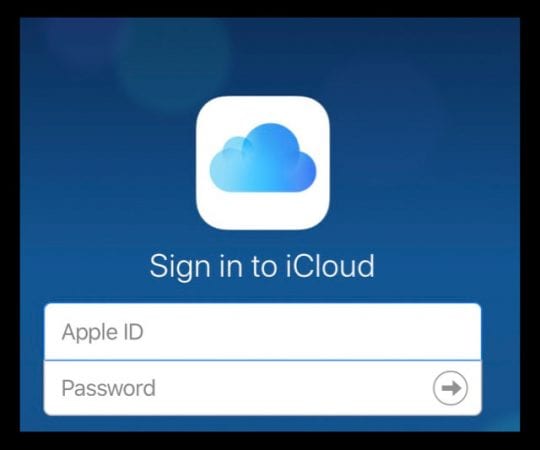Come importare le foto da iPhone a PC
E’ davvero una buona idea trasferire le tue foto dal tuo iPhone al tuo computer ad un certo punto. Per liberare spazio sul tuo telefono o per avere un backup. Riceviamo un sacco di e-mail che ci chiedono i modi migliori per trasferire le foto dall’iPhone al PC, quindi volevamo darvi una manciata di buoni consigli.
Il trasferimento di foto periodicamente è una buona pratica, quindi non perdete mai quei ricordi nel caso in cui il vostro telefono si perda, venga rubato o si perda un mattone. Le tue foto consumano anche molto spazio nel tempo, quindi tenerle sul tuo disco rigido al posto del telefono è una scelta intelligente.
Il backup del vostro iPhone e dei dispositivi iDevices è fondamentale per mantenere la sua salute e per mantenerla in perfetta forma. Per un approfondimento sul backup, date un’occhiata a questo articolo.
Importarefotosi facile! Bastano pochi passi.
Quindi, senza ulteriori indugi, importiamo le vostre foto sul vostro computer.
Consigli rapidi 
Provate questi suggerimenti rapidi per importare le vostre foto su un PC Windows
- Collegare il cavo del Lightning Cable e spostare manualmente le foto dal dispositivo (proprio come un qualsiasi lettore multimediale esterno)
- Scaricare iCloud per Windows e attivare iCloud Photo Library o My Photo Stream
- Importare le foto dal sito web di iCloud
- Usa iTunes per sincronizzare la tua libreria di foto
- Prova un’applicazione di terze parti
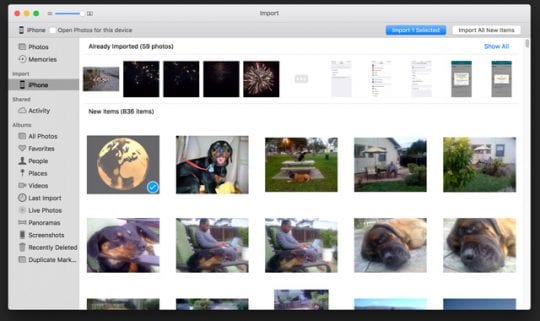
Importare foto con cavo USB
Il modo più semplice per trasferire le foto al computer Windows è collegare l’iPhone con un cavo USB. Per Windows, il vostro iPhone è come una macchina fotografica digitale o una chiavetta USB. Una volta collegato, potrebbe essere necessario sbloccare l’iPhone per consentire l’accesso alle foto. Di solito, otterrete un prompt di conferma se vi fidate del computer collegato per avere accesso. Fare clic su Sì per concedere l’accesso e procedere.
Utilizzate il vostro iPhone come un qualsiasi lettore multimediale esterno
- Collegare l’iPhone con il cavo USB
- Il Pop-up dovrebbe apparire sullo schermo del computer
- Cliccare su Visualizza contenuto
- Vedrete le vostre foto nelle cartelle
- Nel caso in cui il Pop-up non appaia, andate su Risorse del computer/Questo PC, e vedrete il vostro iPhone sotto l’etichetta Dispositivi Portatili
- Ora è possibile selezionare tutte le foto che si desidera trasferire e copiarle in qualsiasi cartella del PC. Questo è il modo più semplice e veloce per trasferire le foto dal tuo iPhone
Importazione di foto Utilizzo di iCloud
UseiCloud per importare le foto sul tuo PC! Per questo è necessario un account iCloud. Innanzitutto, abilita iCloud sul tuo iPhone in modo che tutte le foto della tua galleria siano sincronizzate con il tuo account iCloud. 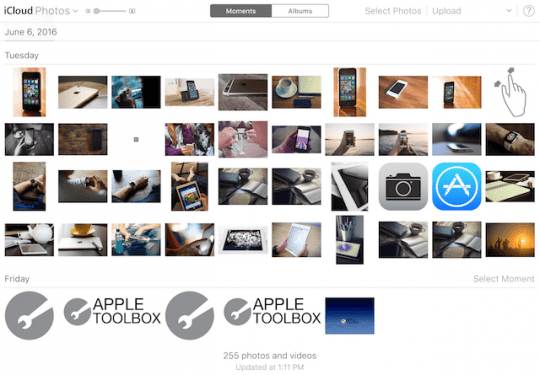
Controlla di avere ampio spazio su iCloud per sincronizzare tutte le foto del tuo dispositivo (o dei tuoi dispositivi). Per saperne di più sul tuo iCloud storage, vai su Impostazioni; Profilo ID Apple; iCloud; Gestisci lo storage. iCloud storage viene incrementato acquistando un piano da Apple.
Tosync foto dal vostro iCloud al PC, downloadiCloud per Windows prima
- Aprire iCloud per Windows sul PC
- Clicca su Opzioni accanto alle foto
- Selezionare iCloud Photo Library e poi cliccare su Done
- Cliccare su Applica per applicare le nuove impostazioni
- Turnon iCloud Photo Library sul vostro iPhone
Ora tutte le immagini nel vostro iCloud syncwith youriCloud Photo Library sul vostro Computer!
ConMy Photo Stream, tutte le tue nuove foto si sincronizzano con tutti gli altri dispositivi Apple oltre al tuo PC. Per un approfondimento sul backup delle foto tramite iCloud, consulta il nostro ampio articolo.
Scarica dal tuo sito web iCloud
Un’altra opzione è quella di visitare il sito web di iCloud e scaricare le foto direttamente dal tuo browser!
Vai su iCloud tramite qualsiasi browser
- Accedi con il tuo Apple ID
- Fornire un codice di verifica se si utilizza l’autenticazione in due fasi
- Toccare l’icona dell’applicazione Foto
- Selezionare le foto che si desidera scaricare sul PC
- Toccare l’icona di download
- Scegliete le vostre impostazioni di compressione: originale o più compatibile (consigliamo questa impostazione)
- Toccare Download
- Seleziona la tua destinazione, dove vuoi che le tue foto vengano scaricate sul tuo computer
Importazione di foto Utilizzo di iTunes
Importare foto dal tuo iPhone utilizzando iTunes è facile. Questo è il modo migliore per trasferire le foto quando si copia la libreria fotografica sul computer. 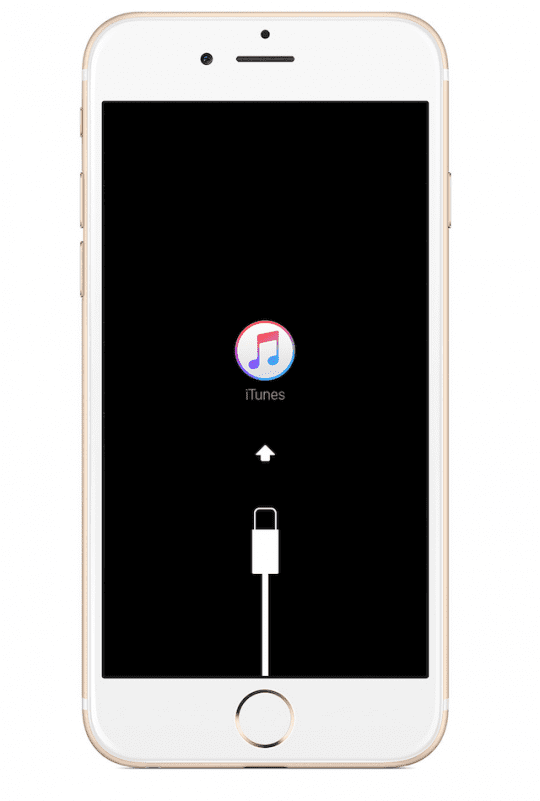
iTunes sincronizza automaticamente le foto dal tuo iPhone con gli altri dispositivi iDevices e il tuo PC. Così ogni volta che colleghi il tuo iDevicewith con iTunes, le foto vengono sincronizzate. Ci sono opzioni per creare cartelle e sottocartelle, e si sceglie una particolare cartella o sottocartella da sincronizzare.
- Collegare l’iPhone con il PC e openiTunes
- Cliccate sull’icona del vostro iPhone e cliccate su Foto sotto Impostazioni
- Controlla le foto di sincronizzazione
- Qui si trova un menu a tendina dove si seleziona una qualsiasi cartella
- Selezionare la cartella desiderata
- Fare clic su Applica e le foto di quella cartella iniziano la sincronizzazione
Assicuratevi di avere l’ultima versione di iTunes. iTunes vi permette anche di trasferire le immagini dal PC all’iPhone.
Importare foto utilizzando Altro software
Ci sono molte applicazioni di terze parti che trasferiscono le immagini dal telefono al PC. Ad esempio, AnyTrans e Syncios semplificano il processo di importazione, nel caso in cui non si disponga di un account iCloud o si voglia utilizzare iTunes. La maggior parte delle applicazioni di terze parti sono gratuite. 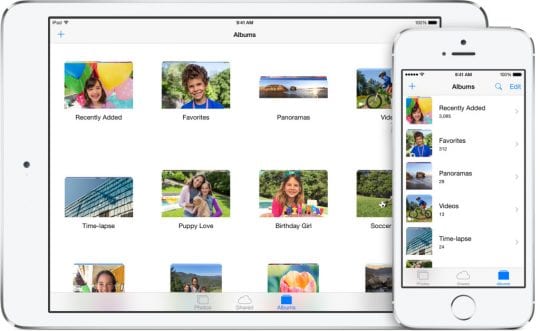
Riepilogo
Trasferire le vostre foto sul vostro computer è semplice! Ed è una buona pratica per liberare la memoria e fare il backup di tutti i tuoi preziosi ricordi.
Copia manualmente le tue foto collegando il tuo iPhone al PC con un cavo USB. iCloud è un’ottima opzione perché sincronizza le foto con tutti i dispositivi youriDevices incluso il tuo PC. L’ideale è collegare il tuo iPhone utilizzando il cavo originale Lightningcable che lo accompagna. Se non ce l’hai, usa un cavo Lightning di buona qualità per effettuare il trasferimento.